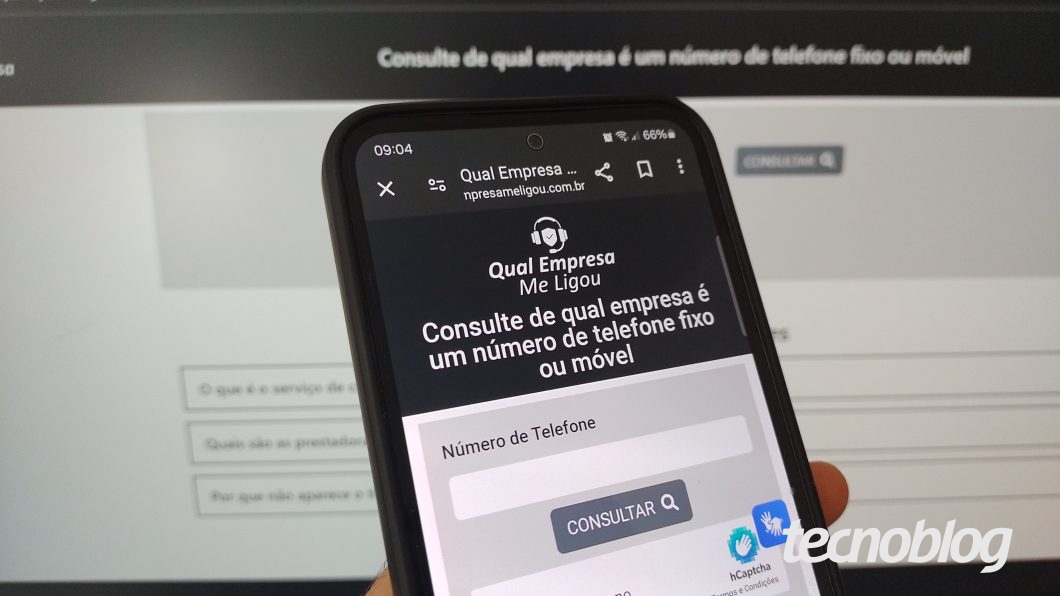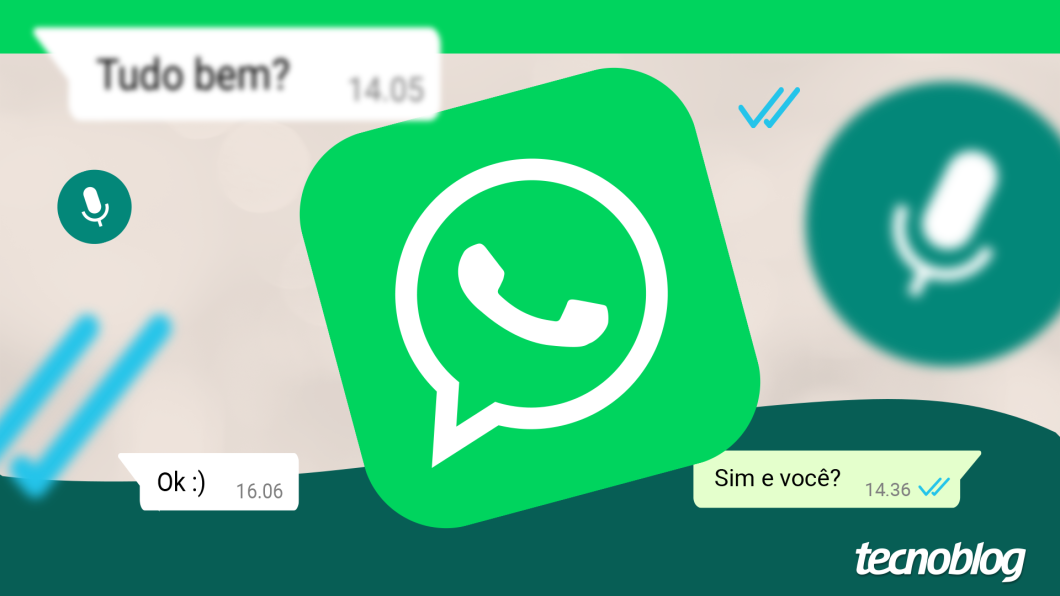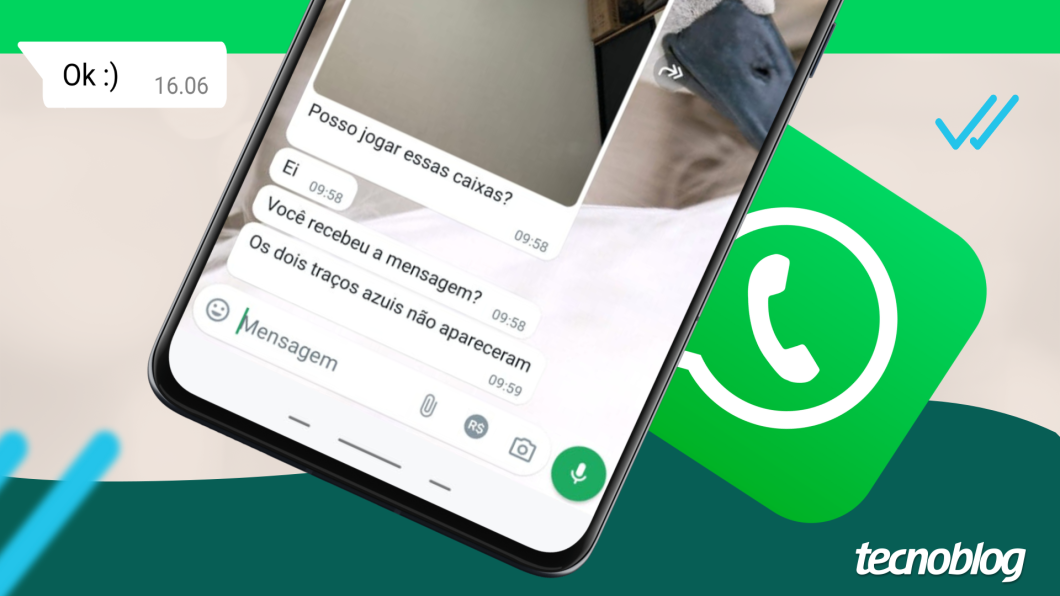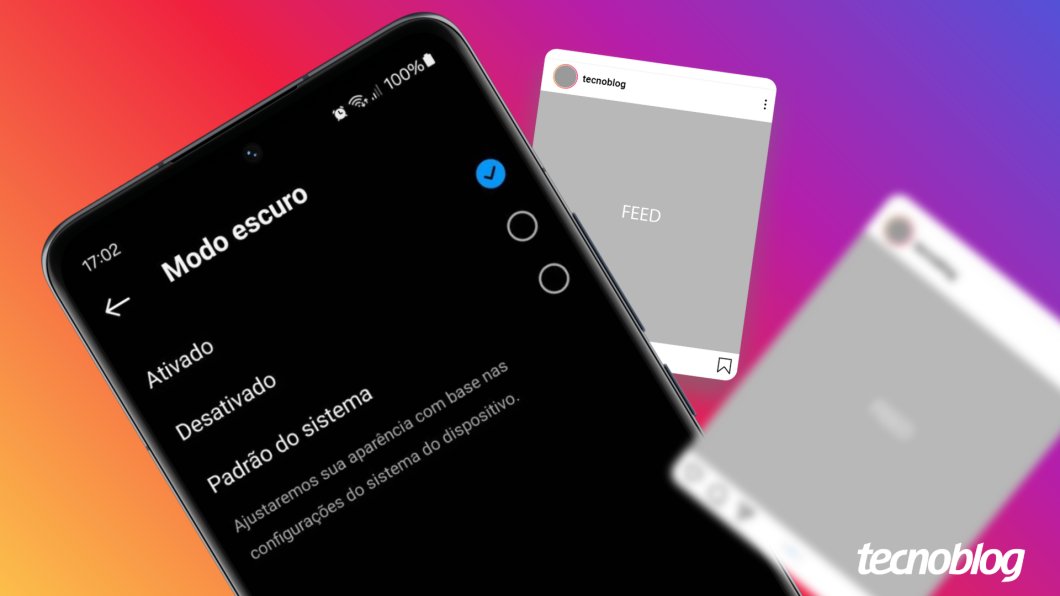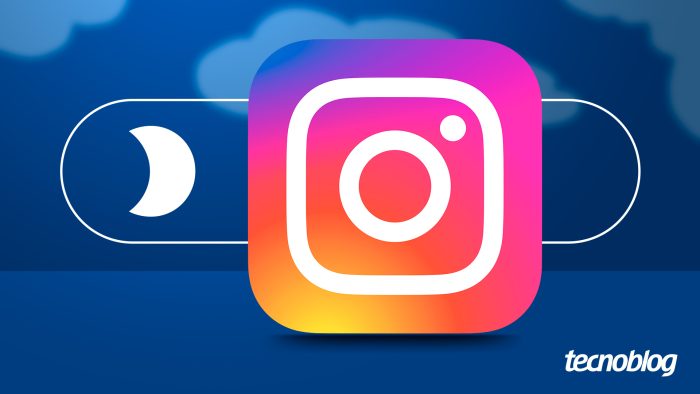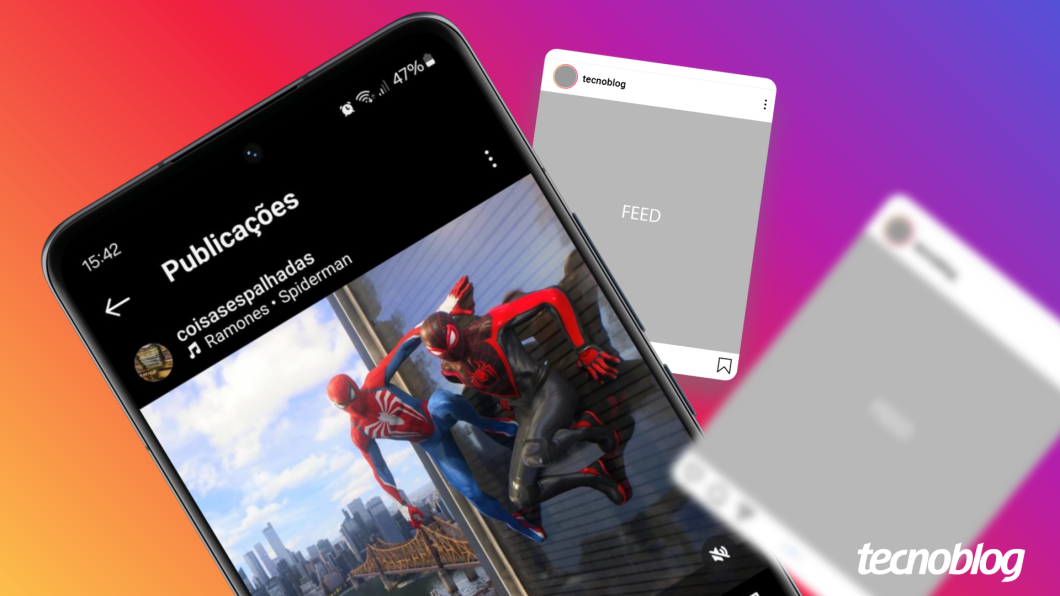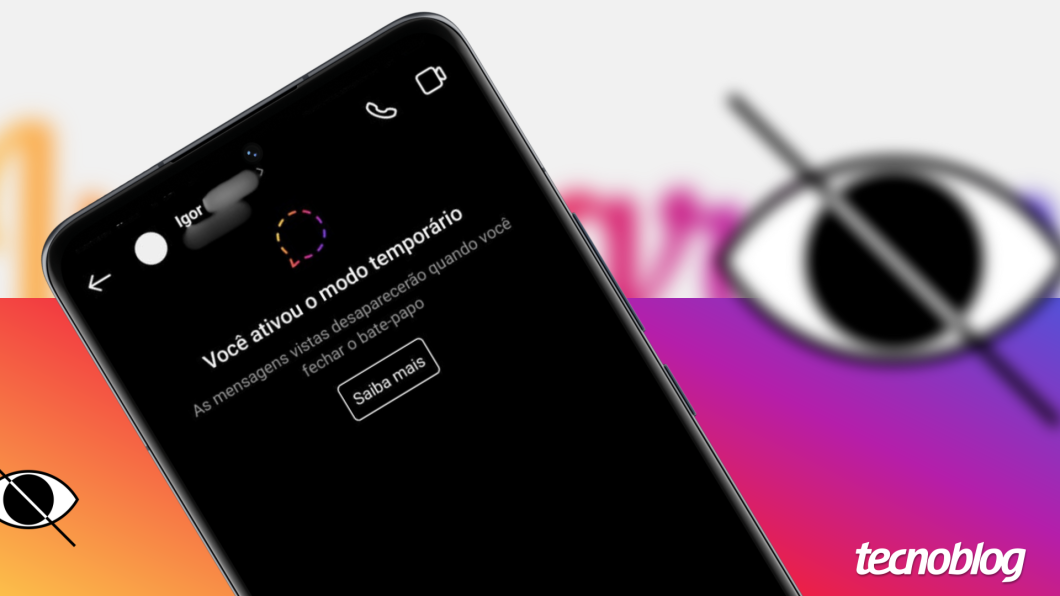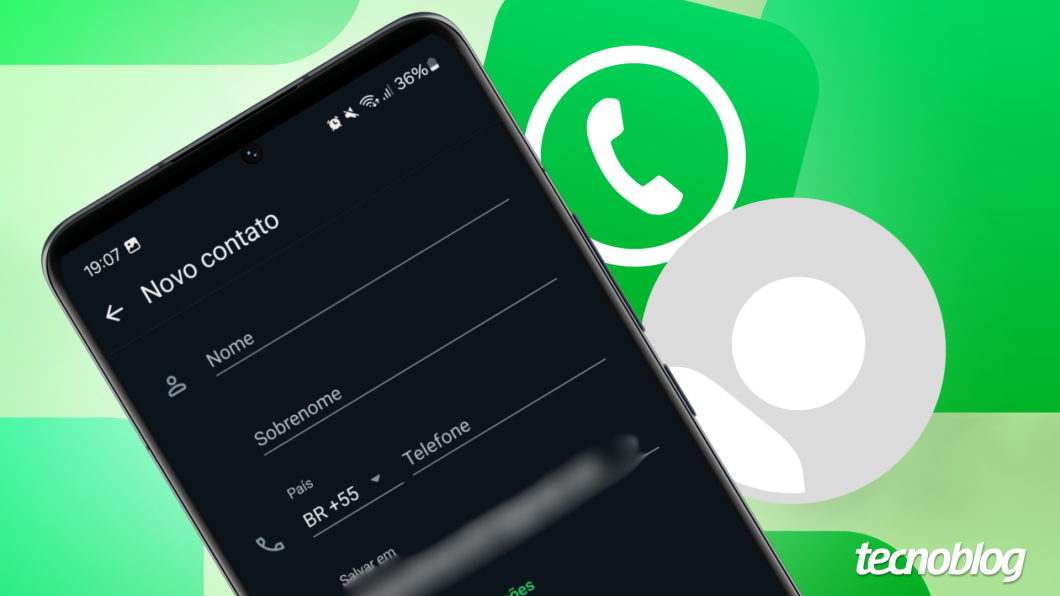Como recuperar mensagens apagadas no WhatsApp pelo Android ou iPhone
O mensageiro mais popular do mundo, o WhatsApp, permite que os usuários enviem mensagens, façam chamadas de voz e vídeo e compartilhem mídias como fotos e vídeos. Porém, pode ser bastante frustrante quando acidentalmente apagamos mensagens importantes. Mas você sabia que é possível recuperar mensagens apagadas no WhatsApp? Neste artigo, vamos mostrar como fazer isso tanto no Android quanto no iPhone.
Recuperar mensagens do WhatsApp no Android pelo Google Drive
1. Entre nos backups de conversas do WhatsApp no Android:
– Abra o WhatsApp em seu dispositivo Android
– Toque no menu de três pontos no canto superior direito
– Vá em “Conversas” e, em seguida, toque em “Backup de conversas”
2. Verifique o backup no Google Drive:
– Verifique se há um backup de conversas no Google Drive e confira se a data do backup corresponde à época das mensagens apagadas. Não toque em “Fazer backup” para que os dados não sejam substituídos.
3. Limpe os dados e desinstale o WhatsApp:
– Vá até as configurações do smartphone
– Entre no gerenciamento de apps e localize o WhatsApp
– Toque em “Limpar dados” e depois em “Desinstalar” para remover o aplicativo do seu aparelho
4. Reinstale o WhatsApp pela Play Store:
– Abra a Play Store em seu dispositivo
– Procure por “WhatsApp” no campo de busca
– Toque em “Instalar” para reinstalar o aplicativo
5. Restaure as conversas durante a nova configuração:
– Inicie o WhatsApp e faça as verificações de conta exigidas pelo aplicativo
– O mensageiro detectará o backup no Google Drive
– Toque em “Restaurar” e aguarde o processo
– Escolha “Avançar” para restaurar as conversas do WhatsApp no Android
Como recuperar mensagens do WhatsApp no Android pelo backup local
1. Abra o Gerenciador de Arquivos do Android:
– Arraste a tela para entrar na lista de aplicativos em seu Android
– Busque por “Gerenciador de Arquivos” ou “Meus arquivos” para acessar a ferramenta
2. Vá até a pasta de backups locais para recuperar as conversas do WhatsApp:
– Toque no botão de pasta para acessar as pastas do armazenamento interno
– Acesse o caminho: Android/media/com.whatsapp/Databases. Aqui, as conversas do WhatsApp são armazenadas localmente
3. Encontre o backup do WhatsApp e mova-o para uma nova pasta:
– Dentro da pasta “Databases”, localize os arquivos de backup local do WhatsApp
– Verifique a data dos backups, escolha e copie o arquivo desejado e cole-o em uma nova pasta fora da pasta com.whatsapp, por exemplo, na pasta “Backup WhatsApp” em Android/media
4. Renomeie o backup copiado:
– Na nova pasta criada, renomeie o backup caso ele esteja com datas na nomenclatura. Por exemplo, se o arquivo tiver o nome “mgstore-2024-04-24.1.db.crypt14”, renomeie-o para “mgstore.db.crypt14”
5. Exclua os arquivos da pasta “Databases” do WhatsApp e mova o arquivo renomeado:
– Vá até a pasta “Databases” e exclua todos os arquivos
– Em seguida, vá até a pasta criada anteriormente, copie o arquivo renomeado e cole-o em “Databases”
6. Abra a seção de backups no WhatsApp:
– Abra o WhatsApp e toque no menu de três pontos
– Vá em “Configurações”, escolha “Conversas” e entre em “Backup de conversas”
7. Crie um backup no Drive com o backup local:
– Com o Wi-Fi ligado, escolha uma conta Google para criar um backup na nuvem
– Na aba “Frequência”, defina a opção “Apenas quando eu tocar em ‘Fazer backup'”
– Toque em “Fazer backup” para criar um backup no Google Drive com o arquivo local
8. Desinstale o WhatsApp e limpe os dados:
– Com o backup criado na nuvem, vá nas Configurações do celular
– Abra o gerenciamento de apps e toque em WhatsApp
– Limpe os dados do aplicativo e, em seguida, desinstale-o do seu celular
9. Reinstale o WhatsApp:
– Abra o Google Play, procure por “WhatsApp” e instale o aplicativo novamente de mensagens
10. Recupere as conversas do WhatsApp com o backup:
– Durante a configuração da conta, o WhatsApp exibirá a opção para restaurar as conversas com o backup local
– Toque em “Restaurar” e, em seguida, em “Avançar” para finalizar o processo. Aguarde alguns minutos para que o mensageiro recupere todas as mensagens, conversas e mídias.
Como recuperar mensagens do WhatsApp no iPhone:
1. Vá até o “Backup de conversas” do WhatsApp:
– Abra o WhatsApp em seu iPhone
– Toque em “Configurações”, “Conversas” e “Backup de conversas” para restaurar as mensagens apagadas
2. Verifique o backup no iCloud:
– Certifique-se de que há um backup no iCloud correspondente à data desejada para restaurar as conversas. Não faça um novo backup para não substituir os dados.
3. Reinstale o WhatsApp no iPhone:
– Na tela de apps, segure o ícone do WhatsApp e toque em “Remover App”
– Em seguida, entre na App Store, procure por “WhatsApp” e baixe novamente o aplicativo de mensagens
4. Restaure as conversas com o backup no iCloud:
– Inicie a reconfiguração da conta do WhatsApp
– Faça as verificações necessárias do seu número
– O mensageiro exibirá a notificação de restauração com o backup do iCloud
– Toque em “Restaurar” e aguarde para finalizar o processo e ver mensagens apagadas do WhatsApp no iPhone
É importante lembrar que o WhatsApp Web e o WhatsApp para desktop são apenas extensões dos celulares e não permitem recuperar o histórico de conversas. Portanto, não é possível recuperar mensagens apagadas pelo PC.
Além disso, é necessário sempre fazer backups do WhatsApp para poder recuperar mensagens. Caso você não tenha feito backup das suas conversas, infelizmente não será possível recuperá-las.
Evite o uso de aplicativos de terceiros, pois eles podem ser utilizados para monitoramento e violação de privacidade. Além disso, o uso de aplicativos não oficiais pode levar ao banimento da conta pelo WhatsApp.
Em resumo, siga as instruções acima para recuperar mensagens apagadas no WhatsApp pelo Android ou iPhone. Lembre-se sempre de fazer backups regularmente para evitar a perda de mensagens importantes.